Söylemeye gerek bile yok ama yine de söyleme ihtiyacı duyuyorum, Whatsapp uygulamasının Dünya’nın en çok kullanılan mesajlaşma sistemi olduğunu. Uzun süre bilgisayar başında iş yapıp aynı zamanda sürekli mesaj gönderenler için de tarayıcı ile kullanabilecekleri bir uygulaması bulunuyor bu mesajlaşma sisteminin. Whatsapp konusuna başlamadan önce bilmeyenlere ne olduğunu birazcık anlatalım.
Whatsapp nedir?
Eski Yahoo çalışanları olan Biran Acton ve Jan Koum tarafından akıllı telefonlar için geliştirilen, platformlar arasında çalışma özelliğine sahip, kullanıcıların birbirlerine internet bağlantısı üzerinden, mesaj, resim, video, sesli mesajve belge göndermesine yarayan bir sistemdir. İlk 2010 yılında yayınlanan sürümünde Symbian işletim sistemli telefonlarda dahi çalışan watsap, günümüzde bütün telefonlar tarafından desteklendiği gibi hemen hemen herkesin cihazında yüklü bulunan bir uygulamadır. Artık sesli ve görüntülü aramalar dahi yapılabiliyor. İlk çıktığı dönemlerde yıllık sadece 1 dolar karşılığında kullanabilirsiniz yazan açıklamasına rağmen bu güne kadar tek kuruş kesinti yapılmadı benden. Sonraki dönemlerde bir yıllık süreyi iki yıla çıkarmış olsa da artık tamamen ücretsiz. Bunca zaman tek bir reklam bile yayınlamadan ilk bir sene boyunca da tek kuruş gelir elde etmeden bu seviyeye gelmek çok zor olduğu halde bunu başarabildiler. 2014 yılında Facebook tam 19 milyar dolar ödeyerek watsap ı satın aldı.
Desteklediği sistemler
- iOS
- Android
- BlackBerry OS
- BlackBerry 10
- Windows Phone
- Nokia Series 40
- Symbian
- Tizen
- Firefox OS
Whatsapp web nasıl kullanılır?
Cep telefonlarımızda kullanabildiğimiz gibi aynı telefon numarası ile bilgisayarımızda da kullanabiliyoruz watsap uygulamasını. Bilgisayarınıza herhangi bir program indirmenize gerek yok. Tek kullanmanız gereken program Mozilla Firefox yada Google Chrome tarayıcılarıdır. İşte size aşama aşama web sürümünün nasıl kullanılacağı hakkındaki anlatım.
web.whatsapp.com sitesine girin
Bu linkten siteye girdiğinizde karşınıza resimdeki gibi bir ekran çıkacaktır. Bu ekranda size özel bir QR kodu bulunuyor. Bu kod yardımıyla telefonunuzu pc ye bağlayabilirsiniz.
Telefondan QR kodu okutma
Üst üste 3 nokta resmine tıkladığınızda içinde özelliklerin olduğu küçük bir menü göreceksiniz.
Kırmızı ok işareti ile gösterilen yeri tıklayın
Kırmızı olarak işaretlenmiş bölüm bilgisayar tarayıcılarındaki kodu okutmak için kullanılır. Bu sayede masaüstü, laptop gibi pcler üzerinden bağlanabilirsiniz.
Tamam, Anlaşıldı
Karşınıza çıkan ekranda telefonunuz ile kodu nasıl okutacağınız hakkında fikir veren, sürekli tekrar eden basit bir animasyon ile karşılaşacaksınız. Tamam, Anlaşıldı yazısına tıklayıp geçin.
Kodu tarayın
Arka kameranızda herhangi bir problem yoksa QR kodunu görür görmez cihazınız Whatsapp Web sürümüne otomatik bağlanacaktır.
Tarayıcı sürümü
Cihazınız kodu doğrular doğrulamaz yarım bir titreşim gelir ve QR okutma bölümü cihazda kapanır. Bu sırada web tarayıcınız da kendi kendine yenilenip sizin konuşmalarınızın olduğu bir bölüm açılacaktır. Artık bilgisayarınızdan klavyeniz ile hızlı mesajlaşmanın tadını çıkarabilirsiniz.
Tarayıcı bildirimleri
Bir ileti aldığınız zaman bildirim özelliği sayesinde iletilerden haberdar olabiliyorsunuz. Gelen mesajlardan bilgisayardan haberdar olmak için de bildirimleri etkinleştirmeniz gerekiyor. Hemen rehber listesinin üstünde Masaüstü bildirimlerini aç linkine tıklayarak bilgisayarınız üzerinden anlık mesajlardan haberdar olabilirsiniz.
Bildirimlere izin ver
Burada izin ver butonuna tıkladıktan sonra anlık bildirimleri alabilirsiniz artık.
İnternet kafelerde kullanımına dikkat edin!
Acil bir işiniz düştü, yol üstü bir internet kafeye girdiniz ve alışkanlık edindiğiniz bilgisayardan mesajlaşma sistemini açtınız, bir-iki saat takıldıktan sonra kalkıp eve doğru gittiniz. Eeee ? İnternet kafede açık bıraktığınız, içinde bütün özeliniz olan hesabınıza ne oldu peki?
Bağlantı kesme
İşiniz bitti ve bilgisayardan kalktınız. Hemen arkanızdan bilgisayarınıza geçecek olan kişinin mesajlarınızı görmemesi için yine 3 noktaya tıklayın ve ardından da watsap web yazısına dokunun. Açılan bölümde hesabınızın bağlı olduğu bilgisayarlar görünecektir. Tüm bilgisayarlardan çık dediğiniz anda masaüstü oturumunuz da kendiliğinden kapanacaktır.


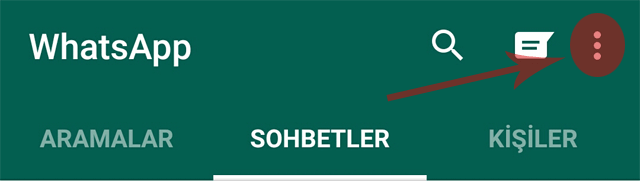

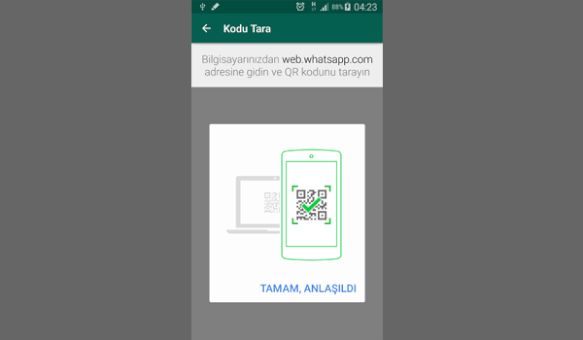
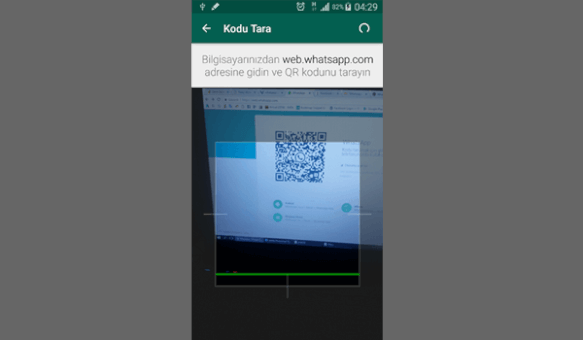

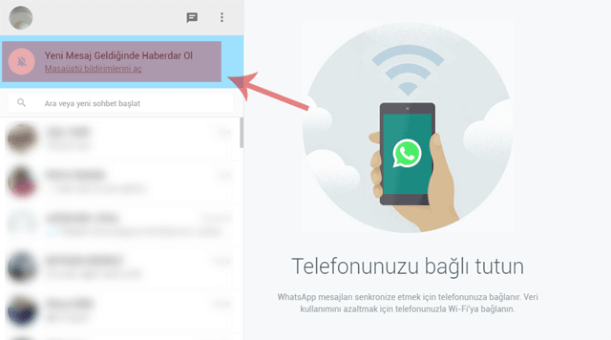



İlginç! Eski Yahoo çalışanları, Biran Acton ve Jan Koum tarafından geliştirildiğini bilmiyordum.
Benim wsap kodu geliyor um kodunu çubuk gelsin kodu istiyorum
Ah şu whatsapp yokmu hep böyle yapıyor.